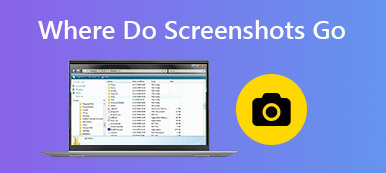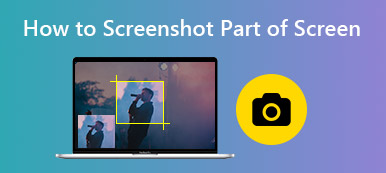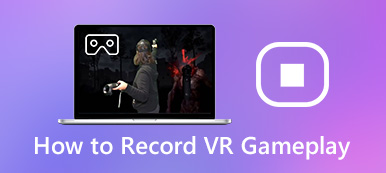也许您想与您的朋友分享在Minecraft中打造出色作品的意义。 或者,也许您只想记住一些美丽的景色。 无论目的如何,都可以使用屏幕截图来节省您的麻烦,并改善沟通。
幸运的是,很容易学习如何在Minecraft中拍摄屏幕截图,但是该过程因设备而异。 无论您是初次使用屏幕截图还是只是想学习如何在新设备上的Minecraft中进行屏幕截图,都可以在此处找到有关如何进行屏幕截图的说明 在Minecraft中截图 在所有主要设备上。
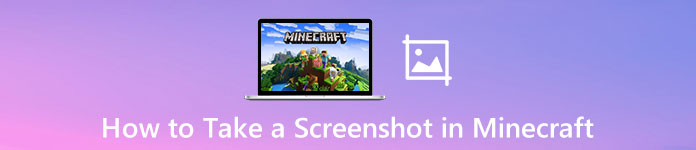
- 第1部分。在Windows和Mac上的Minecraft中进行屏幕截图
- 第2部分。iPhone或Android设备上的Minecraft屏幕截图
- 第3部分。在PS4的Minecraft中拍照
- 第4部分。在Xbox One上捕获Minecraft的屏幕截图
- 第5部分。在Minecraft中获取屏幕截图的常见问题解答
第1部分。在Windows和Mac上的Minecraft中进行屏幕截图
案例1. PC上的Minecraft Java版屏幕截图
只需按F2键即可在Minecraft中获取屏幕截图。 屏幕截图将保存到计算机上的“ .minecraft \ screenshots”。
案例2。MinecraftWindows 11 Edition屏幕截图
对于Windows 11用户,您可以使用任何Windows内置的屏幕捕获工具。
1.打印屏幕:您可以按 Windows + Alt + PrtSc 创建整个屏幕的屏幕截图。
2.使用Windows游戏栏:按 的Windows + G 按键同时打开游戏 个人设置 窗口。 然后,点击 相机 按钮下 游戏捕捉 在Minecraft中捕获屏幕截图。
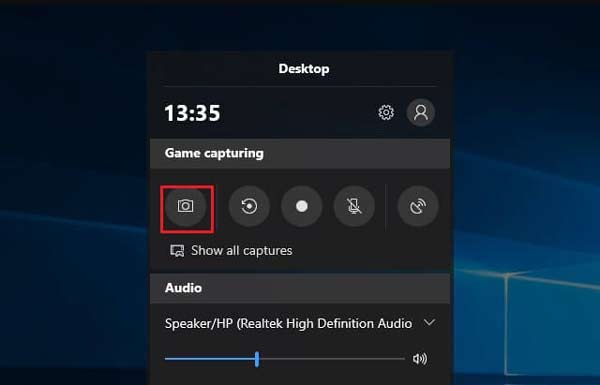
案例3. Mac上的Minecraft屏幕截图
对于Mac用户,最简单的方法是按 Shift + Cmd + 4 一起截屏Mac的完整显示。 屏幕截图将保存到您的桌面。
案例4.使用屏幕捕获应用程序
如果您喜欢使用提供更多高级选项的屏幕截图应用程序。 Apeaksoft屏幕录像机 是在Mac或Windows上拍摄Minecraft屏幕截图的最佳选择。 它能够以高质量拍摄游戏和屏幕的快照,并以任何流行的格式保存它们,例如PNG,JPG等。
并且为您提供了多个选项,可实时编辑Minecraft屏幕截图,例如绘制边框/线条/箭头,添加文本,添加标注,模糊特定区域等等。 最重要的是,它还可以用作游戏记录器,使您可以在Minecraft中进行游戏时的所有时刻进行屏幕记录。
这是使用Apeaksoft Screen Recorder在Minecraft中进行屏幕截图的方法:
在计算机上启动此屏幕捕获工具,然后选择 屏幕录制 主界面中的功能。

当鼠标光标变为十字准线时,将十字准线放置在要捕获的区域的左上角。 然后,单击鼠标,然后拖动一个框以覆盖要截屏的区域。
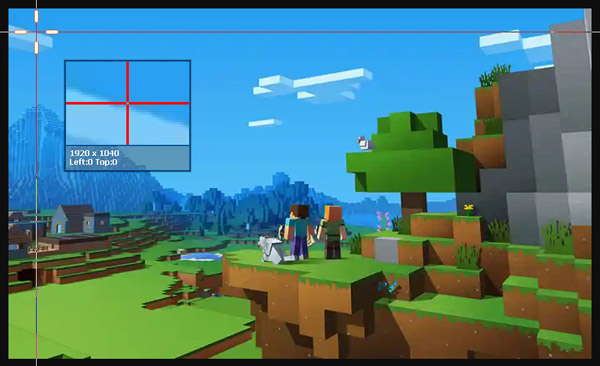
释放鼠标按钮时,程序将捕获突出显示区域的屏幕截图。 在这里,您会看到很多编辑工具来编辑屏幕截图。 您可以绘制边框,线条或形状,添加标注等。
最后,点击 磁盘 按钮,然后选择保存创建的图像的路径。
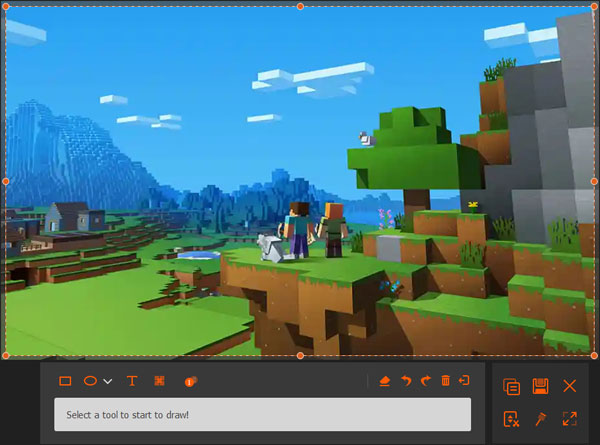
第2部分。iPhone或Android设备上的Minecraft屏幕截图
1.对于iPhone用户:
在 iPhone 15、14、13、12、11、XS、XR、8、7、6 等设备上:按住 侧 按钮, 提高音量 按钮同时。
在iPhone 8及更早版本上:按住 功率 按钮,然后点击 主页 完全相同的时间。
2.对于Android用户:按住 功率 和 降低音量 按钮。
第3部分。在PS4的Minecraft中拍照
您可以按住 分享 控制器上的按钮以获取屏幕截图。 或者,您可以选择点按“共享”按钮以打开一个新菜单,您可以在其中拍摄屏幕截图,录制视频并共享您的截屏视频。

第4部分。在Xbox One上捕获Minecraft的屏幕截图
您需要双击控制台上的Xbox按钮。 然后,按 Y 在Minecraft中捕获屏幕截图或 X 录制视频剪辑。

第5部分。在Minecraft中获取屏幕截图的常见问题解答
在Minecraft的PS3或Xbox 360上有什么方法可以截图吗?
不幸的是,没有用于PS3和Xbox 360的内置屏幕截图创建功能。
我可以在PS3上的Minecraft中录制吗?
不幸的是,没有内置的截图工具。 您可以进行搜索,以了解是否存在诸如Apeaksoft之类的第三方应用程序 屏幕录影大师 可以在PlayStation 3上拍摄Minecraft的屏幕截图。或者您可以查看本文以找到更多可行的方法: 如何使用/不使用Capture Card录制PS3游戏
如何在计算机上找到Minecraft屏幕截图?
在Windows上,屏幕截图保存在AppData \ Roaming文件夹内的.minecraft \ screenshots中。 可以通过在文件资源管理器地址栏中键入%appdata%\。minecraft \ screenshots来获得此文件夹。
对于Windows 11版本的Bedrock版,默认的屏幕快照保存文件夹为C:\ Users \
在macOS上,屏幕截图存储在〜/ Library / Application Support / minecraft / screenshots中。
结论
通常,本教程介绍了如何在几乎流行的设备上的Minecraft中截图。 现在,您已经准备好截图专业人士,可以在任何设备上捕获Minecraft的图像。 为了记住Minecraft的美好时光,您甚至可以 记录我的世界 在Windows PC,Mac,iPhone或Android上。



 iPhone数据恢复
iPhone数据恢复 iOS系统恢复
iOS系统恢复 iOS数据备份和还原
iOS数据备份和还原 iOS录屏大师
iOS录屏大师 MobieTrans
MobieTrans iPhone转移
iPhone转移 iPhone橡皮擦
iPhone橡皮擦 WhatsApp转移
WhatsApp转移 iOS解锁
iOS解锁 免费HEIC转换器
免费HEIC转换器 iPhone 位置转换器
iPhone 位置转换器 Android数据恢复
Android数据恢复 损坏Android数据提取
损坏Android数据提取 Android数据备份和还原
Android数据备份和还原 手机转移
手机转移 数据恢复工具
数据恢复工具 蓝光播放器
蓝光播放器 Mac清洁卫士
Mac清洁卫士 DVD刻录
DVD刻录 PDF 转换
PDF 转换 Windows密码重置
Windows密码重置 手机镜
手机镜 视频转换器旗舰版
视频转换器旗舰版 视频编辑
视频编辑 屏幕录影大师
屏幕录影大师 PPT到视频转换器
PPT到视频转换器 幻灯片制作
幻灯片制作 免费视频转换器
免费视频转换器 免费屏幕录像机
免费屏幕录像机 免费HEIC转换器
免费HEIC转换器 免费视频压缩器
免费视频压缩器 免费的PDF压缩器
免费的PDF压缩器 免费音频转换器
免费音频转换器 免费录音机
免费录音机 免费视频木工
免费视频木工 免费图像压缩器
免费图像压缩器 免费背景橡皮擦
免费背景橡皮擦 免费图像升频器
免费图像升频器 免费水印去除剂
免费水印去除剂 iPhone屏幕锁
iPhone屏幕锁 拼图魔方
拼图魔方